
So schneiden Sie TikTok-Videos wie ein Profi zu: Wichtige Techniken und Tipps

Die TitTok-Anwendung ist heutzutage aufgrund ihrer informativen und unterhaltsamen Kurzvideos sehr beliebt geworden. Die Anwendung ist mit über 3,5 Milliarden Downloads weltweit die am häufigsten heruntergeladene App. Es ist eine wunderbare Plattform für Influencer mit großen Marken. Sie müssen jedoch die Größe Ihrer TikTok-Videos ändern und zuschneiden, um Ihre TikTok-Inhalte zu optimieren.
Obwohl TikTok über einen Video-Editor zum Hinzufügen von Videoeffekten, zum Hinzufügen von Musik zu Videos und zum Trimmen von Videos verfügt, fehlt eine Standardfunktion zum Zuschneiden der Videos. Dies wirft die Frage auf, wie man TikTok-Videos zuschneidet. Sie können die integrierten Bearbeitungsanwendungen Ihres Mobilgeräts, Videobearbeitungswebsites oder eine Videobearbeitungsanwendung eines Drittanbieters wie Video Converter Ultimate verwenden, um Ihre TikTok-Videos zuzuschneiden. Wir zeigen Ihnen, wie Sie Videos für TikTok zuschneiden.
Es gibt verschiedene Möglichkeiten, TikTok-Videos zuzuschneiden. Lassen Sie uns einige davon besprechen:
Als Ersteller von TikTok-Videoinhalten sollten Sie Ihre TikTok-Inhalte optimieren, indem Sie erstaunliche Videos veröffentlichen. Sie benötigen jedoch ein leistungsstarkes Videobearbeitungstool wie den Video Converter Ultimate. Diese Anwendung ist eine All-in-One-Lösung zum Komprimieren, Bearbeiten und Konvertieren von Videodateien.
Video Converter Ultimate verfügt über verschiedene voreingestellte Standard-Seitenverhältnisse, mit denen Benutzer ihre Videos gemäß ihren Nutzungsanforderungen zuschneiden können. Daher können Sie dieses leistungsstarke Tool verwenden, um Ihre TikTok-Videos auf eine perfekte Größe zuzuschneiden, indem Sie die Grenzen des Videos frei ziehen.
Mehr als 10 Millionen Menschen auf der ganzen Welt vertrauen ihm und unterstützen über 1.000 Dateiformate. Das Beste am Video Converter Ultimate ist, dass er über eine einfach zu bedienende Benutzeroberfläche und herausragende Funktionen verfügt, wie zum Beispiel:
Im Folgenden erfahren Sie, wie Sie die Video Converter Ultimate-Anwendung auf Ihrem Windows- oder Mac-Computer verwenden, um Ihre TikTok-Videos perfekt zuzuschneiden:
01Wechseln Sie zur Website der Video Converter Ultimate-Anwendung und laden Sie die Anwendung herunter. Stellen Sie sicher, dass Sie beim Herunterladen die richtige Version auswählen, die Anwendung installieren, starten und sich per E-Mail für ein Konto registrieren.
02Klicken Sie auf die Schaltfläche "Dateien hinzufügen" und wählen Sie das Video aus, das Sie zuschneiden möchten, oder ziehen Sie das Video per Drag & Drop in die Benutzeroberfläche der Anwendung.

03Nachdem Sie das Video zur Anwendung hinzugefügt haben, sehen Sie die Informationen Ihres Videos, z. B. Bildschirmgröße, Format und Zeitlänge. Klicken Sie auf die Schaltfläche "Ausschneiden" und ein Video-Editor-Bildschirm wird angezeigt.

04Um unerwünschte Teile zu entfernen, ziehen Sie die Haarschneidemaschine auf dem Fortschrittsbalken oder geben Sie die Start- und Endzeit in den Dauerbalken ein. Der ausgewählte Teil wird beibehalten. Klicken Sie auf "Segment hinzufügen", um weitere Segmente zu erhalten, und wiederholen Sie den Vorgang für weitere gewünschte Teile.

05Wenn Sie alle notwendigen Einstellungen vorgenommen haben, klicken Sie einfach auf die Schaltfläche "Speichern", um die Änderungen abzuschließen.

Weiterlesen:
[2023] Wie kann man gelöschte TikTok-Videos auf iPhone/Android/PC wiederherstellen?
Wie ändere ich die TikTok-Region sicher und schnell? [Neuer Leitfaden]
Sie können Ihre TikTok-Videos mit der Anwendung "Fotos" des iPhones zuschneiden. Führen Sie die folgenden Schritte aus, um die App "Fotos" des iPhones zum Zuschneiden von TikTok-Videos zu verwenden:
Schritt 1. Starten Sie die App "Fotos" des iPhones, indem Sie auf das Symbol tippen.
Schritt 2. Suchen Sie Ihre Videodatei und öffnen Sie sie, indem Sie auf die "Miniaturansicht" tippen, nachdem Sie auf die Option "Auswählen" geklickt haben.
Schritt 3. Tippen Sie auf die Schaltfläche "Bearbeiten" in der oberen rechten Ecke des Bildschirms, sobald Ihr Video abgespielt wird.
Schritt 4. Tippen Sie in den Menüoptionen auf die Schaltfläche "Zuschneiden" und klicken Sie auf die Option "Bearbeiten".
Schritt 5. Klicken Sie auf die Option "Seitenverhältnis" oben rechts auf dem Bildschirm. Wählen Sie ein Seitenverhältnis von "9:16" aus den verfügbaren voreingestellten Optionen, da es sich um das Seitenverhältnis des Standard-TikTok-Videos handelt.
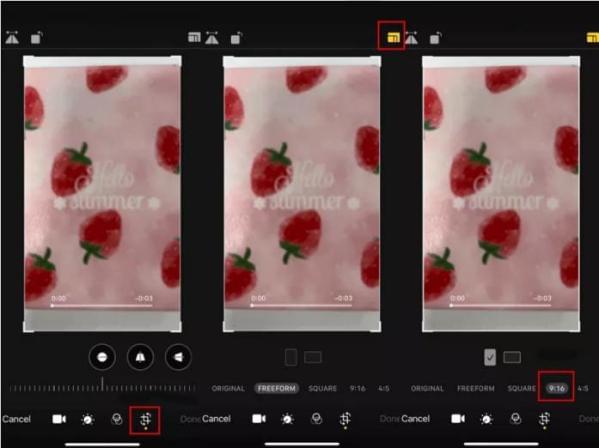
Schritt 6. Tippen Sie abschließend auf die Option "Fertig", um die am Video vorgenommenen Änderungen zu speichern.
Siehe auch:
Die ultimative Anleitung: So entfernen Sie das TikTok-Wasserzeichen in einfachen Schritten
Wie übertrage ich Videos ohne iTunes vom Computer auf das iPhone? (5 bewährte Ansätze)
Android-Telefone werden mit einer vorinstallierten "Galerie"-Anwendung geliefert, die beim Zuschneiden von TikTok-Videos sehr hilfreich ist. Befolgen Sie die folgenden einfachen Schritte, um Ihr Video mit der Anwendung "Galerie" zuzuschneiden:
Schritt 1. Starten Sie die Anwendung "Galerie", indem Sie auf das Symbol tippen, und wechseln Sie zu dem Ort, an dem Sie die Videodatei gespeichert haben. Videos werden meist im Ordner "Videos" gespeichert. Tippen Sie auf das Video, um es zu öffnen und mit dem nächsten Schritt fortzufahren.
Schritt 2. Klicken Sie im unteren Menü auf die Option "Editor", sobald das Video auf dem Bildschirm Ihres Telefons geladen ist.
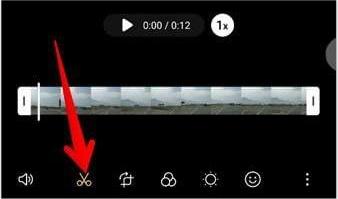
Schritt 3. Suchen Sie in den Menüoptionen die Option "Seitenverhältnis". Stellen Sie die Option "Seitenverhältnis" auf "9:16" und fahren Sie mit dem nächsten Schritt fort.
Schritt 4. Klicken Sie auf die Schaltfläche "Speichern", um die an Ihrem Video vorgenommenen Änderungen dauerhaft zu speichern.
Sie können die Google Fotos-Anwendung verwenden, um Ihre TikTok-Videos zuzuschneiden. Im Folgenden erfahren Sie, wie Sie TikTok-Videos mit der Google Fotos-App zuschneiden:
Schritt 1. Starten Sie die Anwendung auf Ihrem Telefon und suchen Sie das Video, das Sie zuschneiden möchten. Klicken Sie auf die Option "Bearbeiten", um die Bearbeitungsoberfläche zu öffnen. Klicken Sie danach auf die Option "Zuschneiden", und um das Video herum wird ein Zuschneidefeld angezeigt.
Schritt 2. Um weitere Videobearbeitungsoptionen zu erhalten, tippen Sie auf die Schaltfläche "Bearbeiten", klicken Sie auf die Option "Zuschneiden" und stellen Sie dann das Seitenverhältnis auf "9:16" ein.
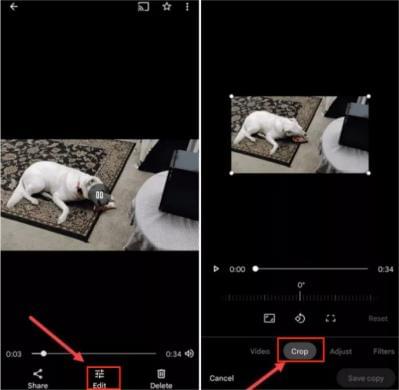
Schritt 3. Speichern Sie abschließend die Änderungen, indem Sie auf die Schaltfläche "Kopie speichern" klicken.
Nicht verpassen:
Top 5 Apps zum Zuschneiden von Videos auf Android
10 Hot MP4 Video Editors - Bearbeiten Sie MP4-Videos mit leistungsstarken Funktionen
Sie können ein Online-Videobearbeitungstool verwenden, um Ihre TikTok-Videos zuzuschneiden. Ein Beispiel für ein Online-TikTok-Cropper-Tool ist FlexClip. Im Folgenden erfahren Sie, wie Sie FlexClip zum Zuschneiden von TikTok-Videos verwenden:
Schritt 1. Gehen Sie zur FlexClip-Website, klicken Sie auf die Schaltfläche "Video erstellen", klicken Sie auf die Option "Medien" und laden Sie Ihr Video hoch.
Schritt 2. Die Videos werden nach dem Hochladen im Medienfenster angezeigt. Ziehen Sie nun Ihre Videos per Drag & Drop in den Abschnitt "Storyboard".
Schritt 3. Klicken Sie auf die Schaltfläche "Mehr" und wählen Sie "9:16" als Seitenverhältnis.
Schritt 4. Exportieren Sie schließlich das Video auf Ihren Computer, indem Sie auf die Schaltfläche "Exportieren" klicken.
1. Kann ich meine Videos mit der TikTok-App zuschneiden?
Nein, die TikTok-Anwendung bietet keine Funktionen zum Zuschneiden von Videos. Der beste Weg, ein TikTok-Video zuzuschneiden, ist jedoch die Verwendung einer Drittanbieteranwendung wie Video Converter Ultimate.
2. Wie schneidet man Bilder auf TikTok zu?
Das Zuschneiden eines Fotos auf TikTok ist sehr einfach. Im Folgenden sind die Schritte aufgeführt:
Schritt 1. Starten Sie die "TikTok"-Anwendung auf Ihrem Telefon, melden Sie sich bei Ihrem TikTok-Konto an, tippen Sie auf das "+"-Symbol und wählen Sie ein Foto aus.
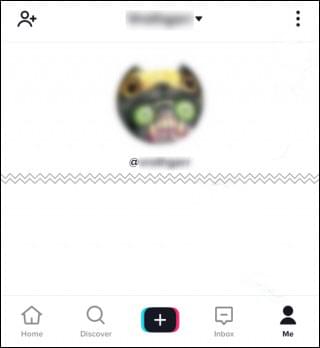
Schritt 2. Tippen Sie auf das Symbol "Bleistift", wählen Sie das Zuschneidewerkzeug aus und beginnen Sie mit dem Zuschneiden Ihres Fotos, indem Sie die Ränder des Rahmenrahmens manuell ziehen oder das voreingestellte Standardseitenverhältnis auswählen.
Schritt 3. Klicken Sie abschließend auf die Schaltfläche "Fertig", um den Vorgang abzuschließen.
Kann mögen:
[Vlog-Software] Die 11 besten Vlog-Bearbeitungsprogramme für Vlog-Liebhaber
Top 8 Apps zum Zusammenführen von Videos auf iOS und Android
Sind Sie schon einmal auf einen leeren Seitenraum gestoßen, nachdem Sie ein Video im Querformat auf TikTok hochgeladen haben? Die TikTok-Anwendung hat ein empfohlenes Video-Seitenverhältnis und konvertiert Ihr Video automatisch in seine Standardaspekte, was zu leeren schwarzen Seitenräumen führt.
Um Ihre TikTok-Videoinhalte zu optimieren, müssen Sie sich an die von TikTok empfohlenen Videospezifikationen halten. Eine Möglichkeit, dies zu erreichen, besteht darin, Ihre TikTok-Videos so zuzuschneiden, dass sie die folgenden Spezifikationen erfüllen:
Die maximale Videogröße - Die maximale TikTok-Videogröße beträgt 72 MB für Android-Geräte, 287,6 MB für iOS-Geräte und 500 MB für Anzeigen.
Die Orientierung - Die TikTok-App ist so konzipiert, dass sie mit einem Smartphone angezeigt werden kann. Daher wird eine vertikale Videoausrichtung empfohlen, obwohl auch eine horizontale Videoausrichtung zulässig ist.
Die Abmessungen - Die empfohlene Abmessung eines TikTok-Videos ist 1080×1920.
Das Seitenverhältnis - Da die TikTok-App für die Ansicht eines Smartphone-Bildschirms konzipiert ist, wird ein Seitenverhältnis von 9:16 verwendet, da es das Standard-Seitenverhältnis für die meisten Smartphone-Bildschirme ist. Sie können das Seitenverhältnis 1:1 verwenden, aber das Video nimmt nicht den gesamten Bildschirm des Smartphones ein.
Der Dateityp - TikTok unterstützt .mov und .mp4 Dateien. Es unterstützt auch .gif und .avi Dateien für Anzeigenvideos.
Sie können jetzt erstaunliche TikTok-Inhalte erstellen und eine große Menge von Followern gewinnen, indem Sie eine der fünf in diesem Artikel besprochenen TikTok-Video-Zuschneidetechniken verwenden. Wir empfehlen jedoch die Anwendung Video Converter Ultimate für Benutzer von Mac und Windows. Diese Anwendung verwendet die neueste Verbesserungs- und Konvertierungs-Engine, die Ihnen die schnellste Zuschneidegeschwindigkeit bietet und gleichzeitig eine perfekte Ton- und Bildqualität beibehält.
Verwandte Artikel:
Die 9 besten Videowiederherstellungs-Apps für Android (kostenlos und kostenpflichtig)
Top 6 Apps zum Drehen von Videos für Android
Beste Videokompressoren des Jahres 2023: Ein umfassender Test
Praktische Videobeleuchtungs-Editor-Liste: Machen Sie Videos in einfachen Schritten heller
[Bewährt] So übertragen Sie Videos vom iPhone auf den Computer
[4 Aspekte] Wie speichere ich Videos von WeChat auf dem iPhone?